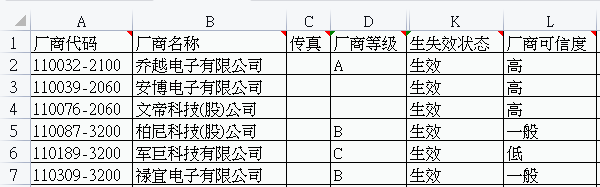资料导入操作说明
![]() 操作指引 > 资料导入操作说明
操作指引 > 资料导入操作说明
资料导入可以Excel格式导入物料、厂商、厂商及用户、物料厂商关联、BOM及替代料(非必要)基本资料, 若直接以Adapter执行资料导入可暂时忽略此功能。
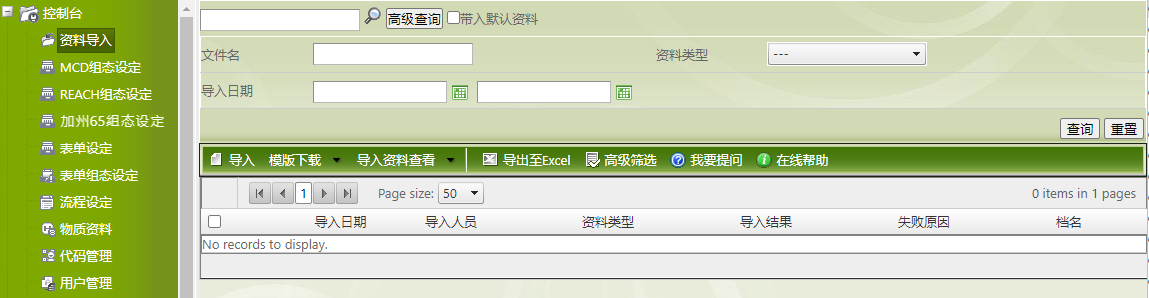
导入资料表类型
系统可以通过 Excel 导入的资料如下表所示:
| 资料表名称 | 建议导入顺序 | 导入目的 |
|---|---|---|
| 物料 | 1 | 导入物料基本资料 - 建立物料 |
| 厂商资料 | 2 | 导入厂商基本资料 - 建立厂商 |
| 厂商及用户 | 3 | 导入厂商关联用户账号资料 - 建立厂商关联的用户 |
| 物料厂商关联 | 4 | 导入物料关联调查厂商资料 - 建立调查表单 |
| BOM表 | 5 | 导入BOM表结构 - 建立BOM |
| 替代料(optional) | 6 | 导入替代料(有替代料才需要导此表) |
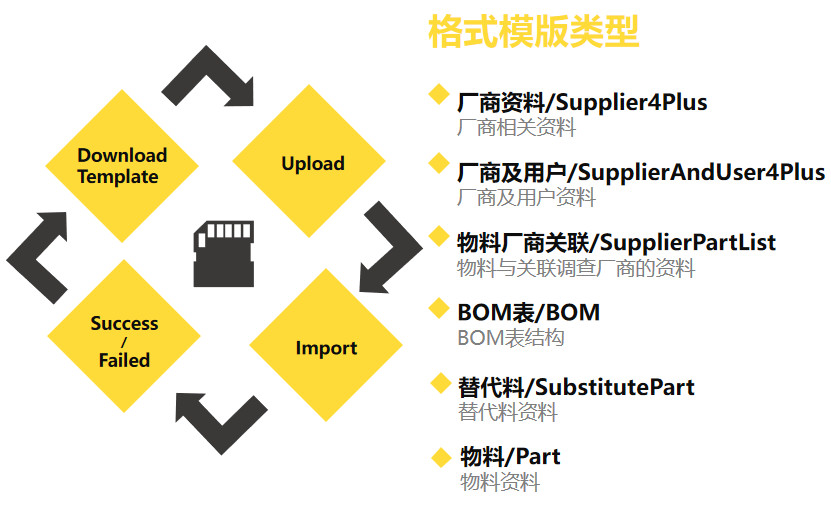
操作说明
模版下载
- 根据需求先下载对应资料表的导入模版(Excel文件)。
- 如下图选择您所需的模版。
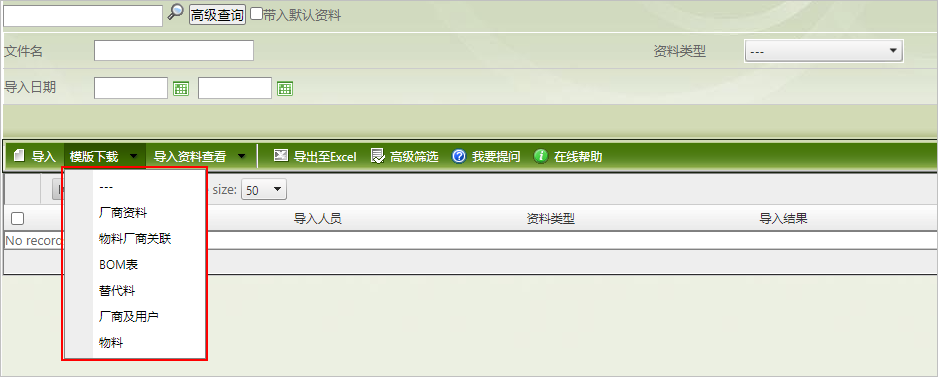
资料导入
填写好资料后,请依下述步骤操作:
点击
 打开导入操作弹窗。
打开导入操作弹窗。选择要导入的资料类型。
点击
 浏览,选择要导入的文件。
浏览,选择要导入的文件。点击
![[Upload]](/Data/HelpForCenter/zh-CN/docs/assets/icon_Upload.png) 上传,待文件名显示于
上传,待文件名显示于![[Upload]](/Data/HelpForCenter/zh-CN/docs/assets/icon_Upload.png) 的右边,代表文件已上传完成。
的右边,代表文件已上传完成。点击
 将该文件导入Light系统。
将该文件导入Light系统。导入完成后会跳出「成功」的提示对话框。
- 点击
 ,即可于列表看见导入的资料记录。
,即可于列表看见导入的资料记录。
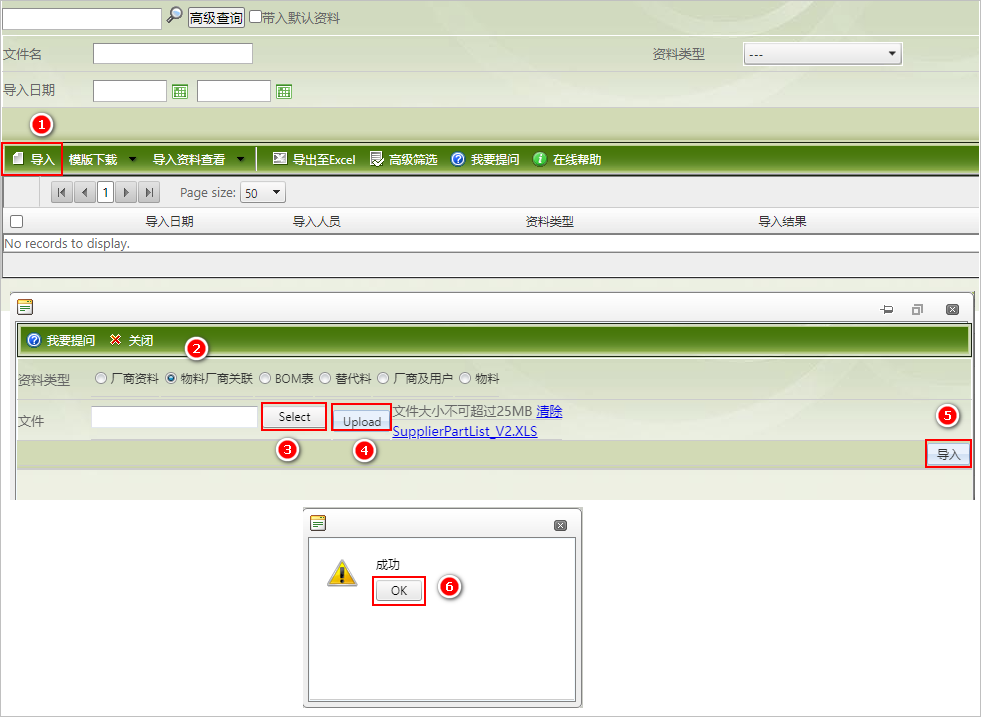
资料导入失败
- 不符合格式要求的资料,将无法导入。导入的步骤完成后会跳出「失败」的提示对话框,并告知失败笔数。关闭对话框后,画面会显示[错误信息]及[栏]跟[列],说明失败原因。
资料导入规则
- 当资料的key值不存在→新增。
- 当资料的key已经存在→覆盖原有资料。
- 当同一份导入的excel中有2笔相同key值的资料→照顺序一律后盖前。
导入结果查询
在导入资料后,可以在查询页查询历史导入资料的结果,如下图:
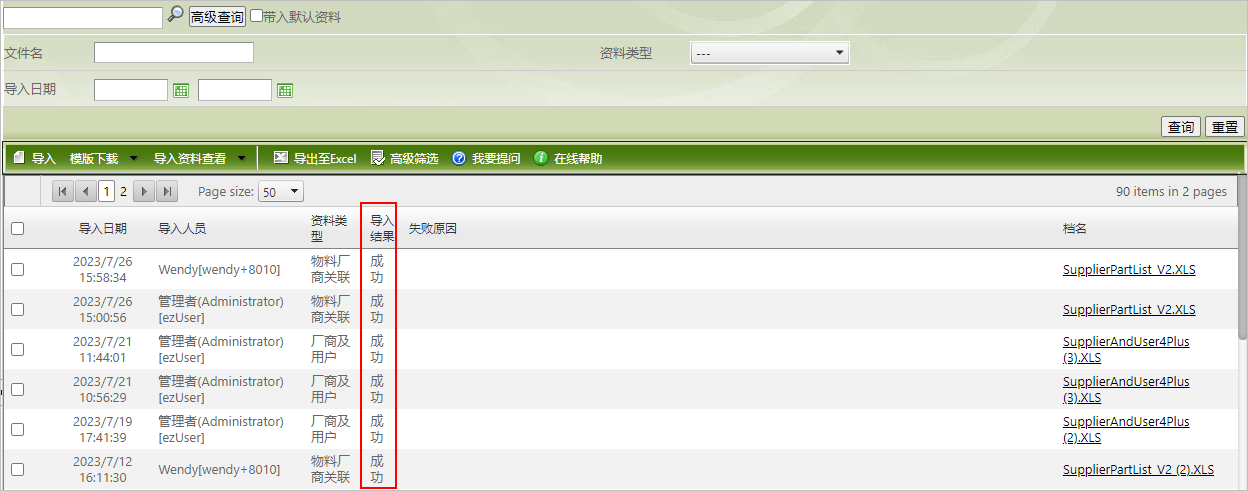
或是点击 ![]() 选择资料类型,查询已上传的资料内容,如下图:
选择资料类型,查询已上传的资料内容,如下图: 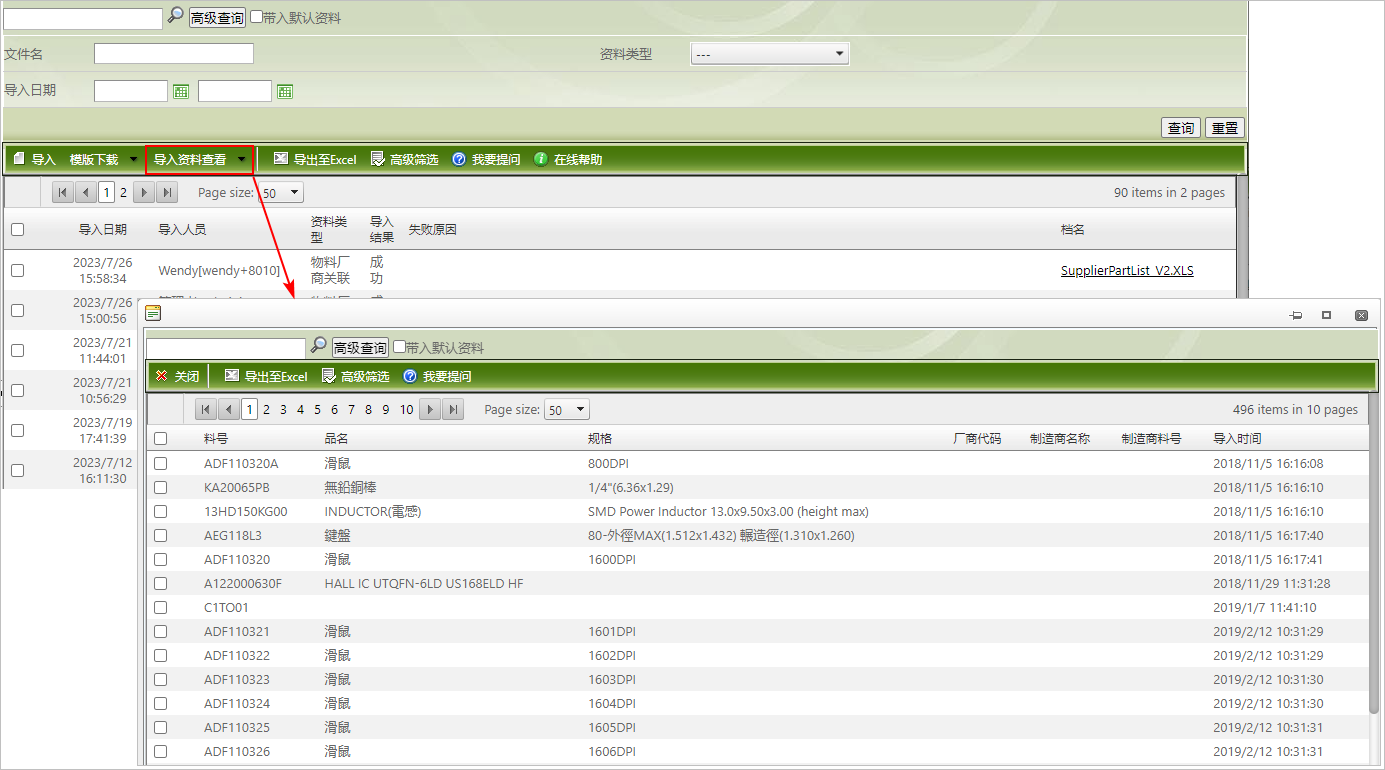
模版说明
模版字段填写注解
将鼠标移至下载的Excel模版字段名称位置,可显示字段注解,说明此字段的必填性、格式及长度限制。
- 是否必填:Required->必填、Not Required->非必填
- Length:文字长度。
- Format:文字格式。
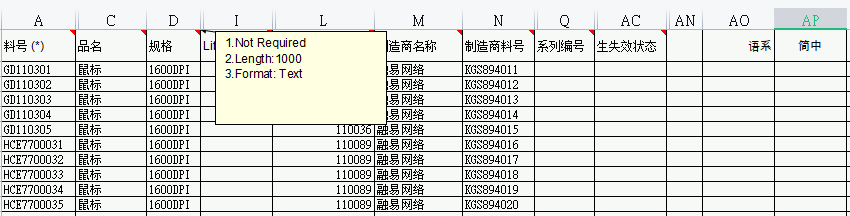
模版字段语系
可自行选择字段名称要显示的语系,点击语系右方的字段下拉进行选取,分为繁中、简中跟English三种语系。

物料
- 模版:Part.xls。
- 目的:导入物料资料。
- 必填字段:[料号]
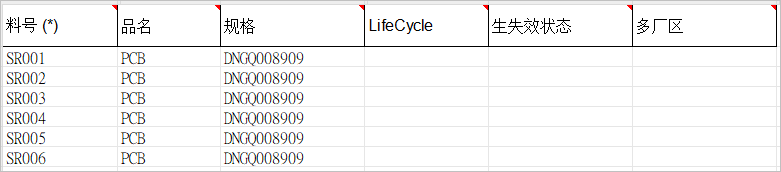
厂商资料
- 模版:Supplier4Plus_V2.xls。
- 目的:导入厂商代码及厂商相关资料。
- 必填字段:[厂商代码]
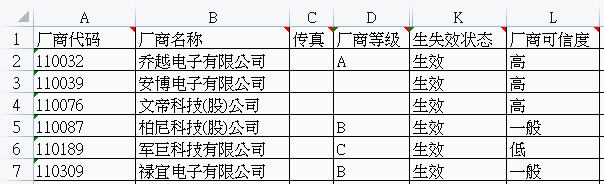
[厂商等级]字段
若该字段未填写,导入后系统会将厂商预设为A级,后续仍可再进行编辑。
启用多厂区模组填写方式
若要启用多厂区模组的模版填写方式为:[厂商代码] = [原厂商代码-厂区代码],如下图所示:
生失效状态栏位
可填入生效/失效状态来启/停用厂商,并可改变已存在系统中的厂商状态。
生效 – 启用厂商。
失效 – 停用厂商(关联的厂商表单会一并停止调查)。
厂商及用户
- 模版:SupplierAndUser4Plus.xls。
- 必填字段: [厂商代码]、 [厂商等级]、[用户姓名]、[Email]。
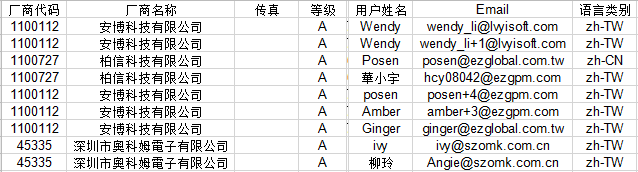
用户会自动创建于对应的厂商资料里
导入[厂商及用户]的文件时,系统会依资料表中的[厂商代码],将用户创建于相对应的厂商资料里。
物料厂商关联
- 模版:SupplierPartList_V2.xls。
- 必填字段: [料号]、[关联厂商代码]。
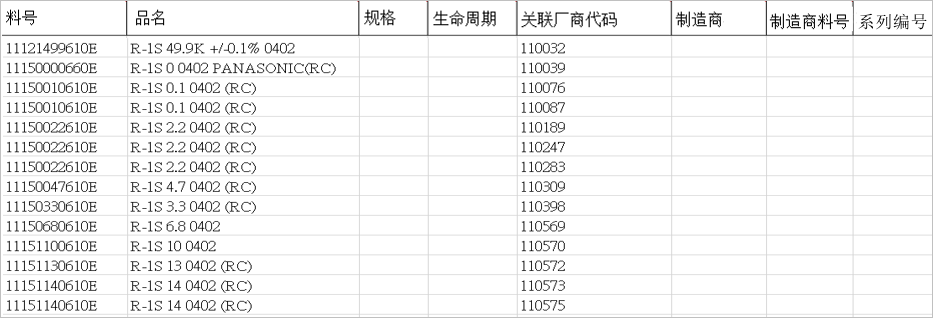
填写/导入规则
导入系统后,系统会抓取[关联厂商代码]字段填写的厂商代码,将物料自动关联到对应的厂商底下。
若未填 [关联厂商代码],仍可导入系统,系统内会创建该料号基本信息,但并不会建立MCD表单。
系统会依[系列编号]字段填写内容,来判断是否为系列物料,[系列编号]字段中所填写的内容相同代表同系列物料,若空白则表示为非系列物料。
若导入的料号已存在系统中且有系列编号,再次导入时[系列编号]为空值,会依据设定来决定是否清空系列。
[生失效栏位]可重启调查及停止调查物料。
生效 -进行各表单“发布”及“重启调查”作业。
失效 -进行各表单“停止调查”作业。
- 各表单包含-MCD表格、REACH调查表、物料表单、加州65调查表。
重启调查-针对已调查完成各表单进行“重启调查”作业。
- 已调查完成-已发布/系列发布+通过/审核中/改版审核中。
※执行上述作业时,不会依循所设定的组态规则,会直接依据[生失效状态]栏位的值,将料件执行重启调查及停止调查
BOM表
- 模版: BOM.xls。
- 必填字段: [父阶料号]、[子阶料号]、[数量]。
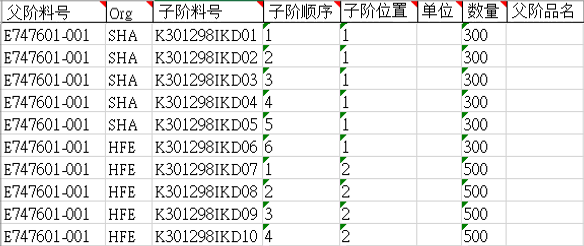
填写规则
- 导入系统后,系统会对应[子阶料号]列所填写的料号,自动抓取先前导入的[物料厂商关联资料表]的其他基本信息(如:品名、规则...等)。
- 启用多厂区模组时,[Org]须填写[厂区代码]。
- 若为同一父阶料号,于[BOM符合分析]执行查询后[子阶顺序]字段会显示先后顺序。
替代料 (Optional)
模版: SubstitutePart.xls。
必填字段: [替代料料号]、[替代对象料号]。

填写规则
[替代料料号]列所填的物料,必须先创建于[物料厂商关联]、[物料]的格式模版导入系统后,才可执行[替代料]导入。
替代对象父阶料号:
未填写:此替代关系不须考虑替代对象的父阶料号,只要找到该[替代对象]时,即进行替代。
填写:此替代关系适用于指定某一父阶料号的替代对象进行替代。
启用多厂区模组时,导入[替代料]时[Org]也需填写[厂区代码]。